如何将wps中的文档字体由繁体转为简体
随着科技的发展,越来越多的工作都可以使用电脑来完成。当我们在使用wps处理文档时,该如何将繁体转为简体呢?接下来就由小编来告诉大家。
具体如下:
1.第一步,打开电脑并在桌面上找到wps,点击打开后点击新建选项,新建一个空白文档。

2.第二步,点击上方的文字标签,再点击下方的新建空白文档选项。
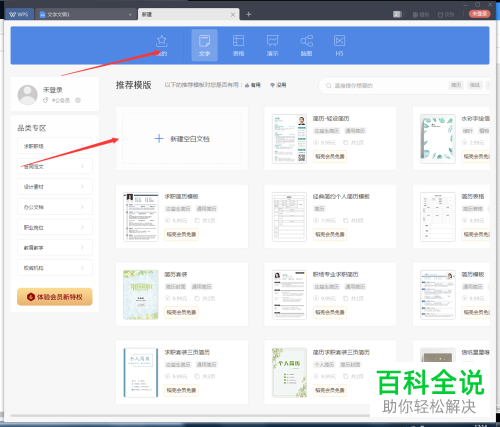
3.第三步,在文档中输入一段繁体字。
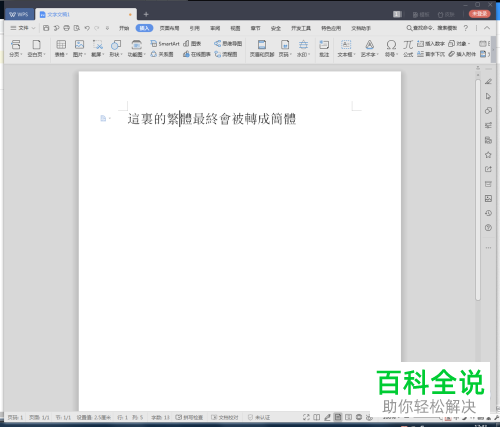
4.第四步,点击上方菜单栏中的审阅选项。

5. 第五步,选中需要转为简体字的内容。
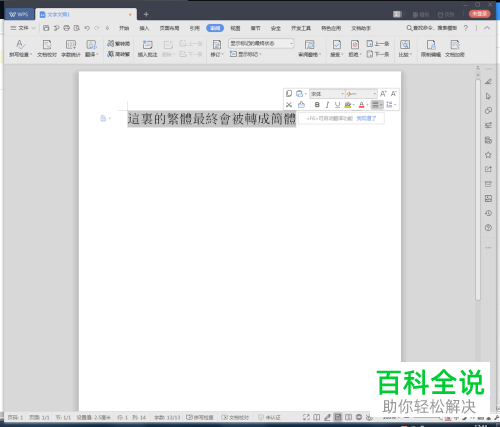
6. 第六步,点击工具栏中的繁转简选项。
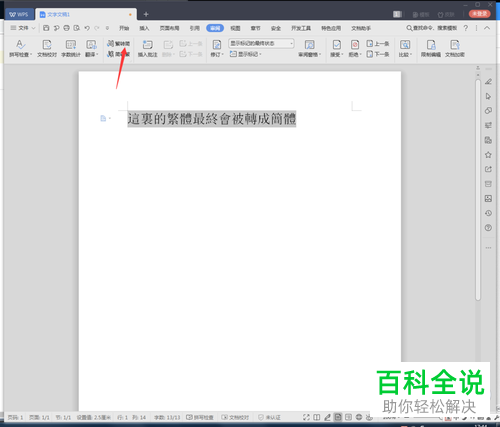
7. 第七步,点击后即可将繁体字转换为简体字。
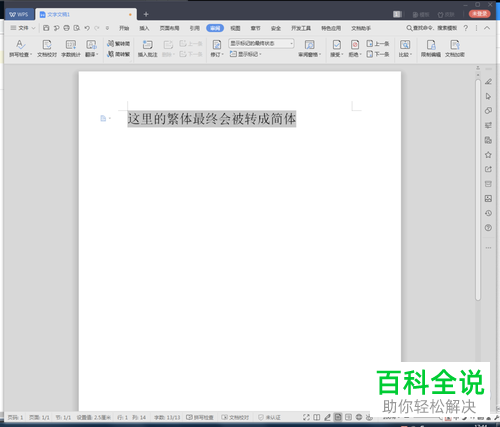
以上就是小编为大家带来的在wps中将繁体转为简体的方法。
赞 (0)

